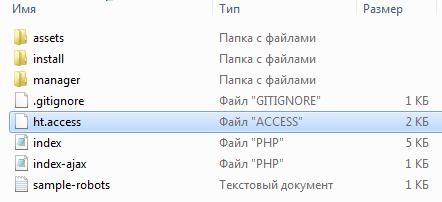Перенос сайта на MODx Evo на хостинг, modx перенос сайта на другой домен. Перенос modx evo на другой хостинг
Перенос сайта на другой хостинг
Перенос сайта на другой хостинг
1) Нужно добавить ваш домен к новому хостингу. Если вы регистрировали хостинг и при регистрации указали домен, то он добавится автоматически. Если это еще один домен, то нужно добавить его в веб – панели. Для этого:
Заходим в веб – панель управления вашего нового хостинга (CPanel, Directadmin и др.), ищем блок «Домены» – «Дополнительные домены» (в разных панелях названия разные, но суть одна и та же). Создаем дополнительный домен.
2) Изменить DNS в настройках домена. Обычно, после регистрации хостинга, приходит письмо с данными хостинга, в которых есть информация о DNS. Выглядит это примерно так:
То есть, заходим в панель, где регистрировали домен и в настройках домена заменяем старые DNS на DNS нового хостинга. ДНС будут обновляться от нескольких часов до суток.
3) Пока обновляется DNS нужно сделать дамп базы данных MySQL. Для этого заходим в веб-панель управления вашего старого хостинга. Чаще всего это CPanel или Directadmin.
В CPanel ищем блок «Базы данных» -> phpMyAdmin (в Directadmin тоже что-то подобное, если не найдете, то можно набрать http://vashdomain.ru/phpMyAdmin) и попадаем в утилиту управления БД – phpMyAdmin.
В левой колонке выбираем нужную нам базу данных и кликаем на нее. После чего появится список всех таблиц базы данных. Также сверху будут доступны операции над БД, нам нужен Экспорт:
Во вкладке «Экспорт» нам нужно настроить параметры экспорта. А именно, выделить все таблицы, «на всякий случай» добавить инструкции "DROP TABLE / VIEW / PROCEDURE / FUNCTION”, и убрать инструкции "IF NOT EXISTS”, поставить галочку у «Сохранить как файл» и если желательно упаковать базу gzip. После нажатия на кнопку ОК, дамп базы данных будет сохранен на вашем жесть каком жестком диске. Все, что нужно указать в экспорте для переноса сайта, я выделил на картинке.
4) Создаем базу данных на новом хостинге. В веб-панели управления находим блок «Базы данных» и выбираем «Мастер баз данных MySQL». На первом шаге вас попросят ввести имя базы данных:
На втором шаге вам предложат создать пользователя для базы данных. Если у вас уже есть пользователь, то на этом можно остановиться, пройти в «Базы данных MySQL» и «Предоставить доступ пользователю к базе», выбрав все привилегии. Если же пользователя еще нет или просто хочется создать нового, проделываем второй шаг:
Запоминайте или запишите данные о пользователе базы данных, они вам еще пригодятся. На третьем шаге выделяем все привилегии и переходим на следующий шаг.
5) Теперь нужно импортировать дамп вашей базы данных в созданную на третьем шаге базу. Для этого заходим в phpMyadmin нового хостинга. Выбираем в левой колонке вашу базу данных. Переходим во вкладку «Импорт», выбираем файл с дампом БД, который получился на втором шаге и жмем кнопку ОК.
После этого ваша база данных наполнится таблицами и все должно быть ок.
6) Перемещаем файлы. Нужно скопировать все файлы с старого хостинга себе на компьютер. Лучше всего использовать для этой цели фтп-клиент (FileZilla, TotalComander, FlashFXP, Far, CuteFTP и пр.). Нужно скопировать все файлы, которые имеют отношение к вашему сайту.
Как только все файлы будут скопированы, их можно заливать на новый хостинг, используя все тот же фтп-клиент. После того, как все файлы залиты, нужно установить права доступа на те файлы, которые требуется.
7) Изменить данные о базе данных в конфигурационном файле. Если это MODx, то нужно редактировать файл manager/includes/config.inc.php . Изменить там имя базы данных, MySQL имя пользователя и MySQL пароль базы данных. MySQL сервер чаще всего остается без изменения – localhost.
Вот и все, перенос сайта завершен успешно. В принципе, никаких проблем возникнуть не должно. Хотя иногда бывают различные непонятки.
Универсальная схема переноса сата с хостинга на хостинг выглядит так:
1. Делаем архив файлов сайта (и базы данных, если есть)2. Переносим архив(ы) на другой хостинг.3. Развертываем там.4. Изменяем DNS в настройках домена
Дополнительные действия которые могут потребоватьс при переносе сайта разработанного на MODx.
При переносе сайта с компьютера или другого хостинга на новый сервер хостинг провайдера MODx выдаст ошибку при наборе адреса сайта.
как это исправить?
Заходим в администраторскую часть, идем во вкладку инструменты --> конфигурация --> Файл-менеджер, ищем строчку Путь для файл-менеджера (она первая) жмыкаем на кнопку "сбросить".
Далее идем во вкладку Интерфейс и представление, ищем строчку Путь к файлам, жмыкаем на кнопку "сбросить".
Далее на вкладку сайт и жмыкаем на Очистить кэш.
На этом все, сайт должен запуститься.
Полная инструкция по переносу сайта на CMS MODx.
www.imho.74pro.ru
Перенос сайта Modx на другой хостинг: перенести modx evo, revo, modx перенос сайта на другой домен.
Перенос сайта Modx на другой хостинг, как правило, проводится в семь шагов:
- Шаг 1 – обнуление кэша;
- Шаг 2 – разлогинивание администраторов сайта;
- Шаг 3 – удаление файлов кэша;
- Шаг 4 – Бэкапирование данных – необходимый этап при переносе сайта Modx на хостинг;
- Шаг 5 – Перенос всех файлов на новое серверное пространство;
- Шаг 6 – Перенос БД на новое местоа;
- Шаг 7 – Исправление конфигурационных файлов.
Если все шаги были проделаны без ошибок, то можно считать перенос Modx на другой хостинг успешно завершенным.
Чтобы в случае с движком Modx перенос на хостинг ресурса был осуществлен как можно безболезненнее, лучше воспользоваться встроенными инструментами как для работы с данными, так и для все прочих операций.
Нужно помнить также о том, что, возможно, потребуется внести определенные исправления в старые пути, в дополнительные модули, которые работали на старом сайте, и т.д. Без этого перенос Modx Revo на хостинг нельзя считать законченным. Так что придется поработать некоторое время руками.
В движке Modx Evo перенос на хостинг несколько проще, чем в MODX Revolution. В первом случае можно было ограничиться переносом файлов с локальной машины на новый сервер и проприсанием в конфигурационных файлах путей к новым базам данных. Требовалось также произвести несколько несложных манипуляций в администраторской части новой версии сайта.
Но вот в случае с Revolution добавляется некоторое количество новых манипуляций. Все они уже были описаны выше. Сюда, например, относится полное удаление кэша в папке core/cache. Обязательно нужно сделать копии всех материалов и БД на движке MODX Revo. Можно сделать копию сайта и перенос БД при помощи инструментария phpMyAdmin в формате SQL.
Можно все приведенные выше операции проделать и самостоятельно. В принципе, для опытного пользователя в этом не должно возникнуть каких-то серьезных проблем. Но, если перенос Modx Evo на другой хостинг или какие-либо другие действия вызывают затруднения, наилучшим вариантом будет обратиться за помощью к профессионалам.
tirnet.ru
Перенос сайта на MODx Evo на хостинг, modx перенос сайта на другой домен.
В целом наш сайт на текущий момент готов к переносу на хостинг. Данных уроков вполне достаточно, чтобы создать простой сайт визитку. Конечно, для создания своего первого сайта на MODx вам в любом случае нужно владеть хотя бы азами языка программирования PHP, азами HTML и CSS, ну или овладеть ими в процессе создания сайта.
В любом случае, если у вас возникнут вопросы, не стесняйтесь, оставляйте их в комментариях я обязательно отвечу на них. На этом серия уроков подойдет к концу, я дополню уроки MODx готовыми файлами, чтобы вам было проще создать свой первый сайт. Тем не менее, я буду публиковать интересные решения для MODx Evolution – это и реализация галереи изображений, вывод рандомных материалов, вывод похожих статей и многое другое. Все это будет опубликовано в ближайшее время, по мере подготовки материалов.
Переносим наш сайт на хостинг
- Определиться с выбором доменного имени для нашего сайта;
- Определиться с хостингом для сайта, оплатить его;
- Установить CMS MODx Evo на хостинге;
- Создать базу данных и развернуть резервную копию нашей локально БД на хостинге;
- Отредактировать конфигурационный файл нашего сайта для подключения к БД;
- Перенастроить сайт.
С выбором доменного имени ничего сложного нет, нужно устроить мозговой штурм для подбора различных вариантов доменов, проверить не занят ли домен и зарезервировать его путем регистрации и оплаты. Не спешите, скорей всего это можно сделать через админ панель хостера.
Выбор хостинга
При выборе хостинга определитесь с тарифным планом, я пользуюсь услугами двух хостеров: beget для простых сайтов или маленьких интернет магазинов, timeweb для крупных проектов и интернет-магазинов. Для вашего первого сайта вполне достаточно хостинга beget, перейти на сайт хостера вы можете кликнув на баннер в шапке сайта.
Оба хостера вполне стабильно работают, бывают сбои, но в целом меня все устраивает по цене и качеству. У обоих хостеров отзывчивая русскоязычная техподдержка, удобная панель управления услугами, своя реферальная система.
Плюсом beget также является автоматическая установка всех популярным CMS, в частности MODx Evolution и MODx Revolution.
Если вы выбрали другой хостинг, и CMS MODx не была установлена автоматически, то следуя инструкциям в уроке 1, вы сможете самостоятельно это сделать.
Единственное, что остается это развернуть резервную копию с локальной базы данных для БД на хостинге. Для этого вам необходимо выполнить SQL запрос в phpMyAdmin, который вы можете скопировать при создании резервной копии.
Конфигурационный файл
Откройте его на редактирование и измените следующие параметры:
- $database_user=’’ – имя пользователя, который вы указали при создании БД;
- $database_password=’’ – пароль, который вы указали при создании БД;
- $dbase=’’ – название БД созданной на хостинге.
Заходим в административную панель нашего сайта, переходим в панель настроек: «Инстурменты»-«Конфигурация», переходим на вкладку «Интерфейс и представление», находим параметр «Путь к файлам» и нажимаем кнопку «Сброс»:
Переходим на вкладку «Файл менеджер» и сбрасываем параметр «Путь для файд менеджера»:
Теперь зайдите на ваш сайт, сайт должен отлично работать. Если у вас что-то не получилось, пишите разберемся вместе.
Написать комментарий
Добавлен #1 на : Пн. Ноябрь 28, 2016, 21:16:38
tirnet.ru
Перенос сайта modx evo на другой хостинг


Где найти место для проживания своего сайта? Конечно, в интернете. Такую возможность предоставляет хостинг, это своеобразная «аренда квартиры» для расположения сайта. Вам выделяется специальное место, позволяющее разместить подробную информацию о своих товарах и услугах, вы сможете привлечь внимание потенциальных потребителей, ваши предложения будут доступны круглосуточно перенос сайта modx evo на другой хостинг.
Дорого ли стоит хостинг сайтов? Опытные люди знают, что экономить на размещении сайта нельзя. Имеет смысл обратиться к профессионалам, которые посоветуют место для расположения сайта. Платный hosting обеспечивает бесперебойный доступ к вашей информации, следовательно, он постоянно работает для вашего блага. Вы сможете развить свой бизнес, получить хорошую прибыль.
Позвольте себе профессиональный хостинг сайта. Он окупится очень быстро, потому что будет работать круглосуточно, постоянно информировать посетителей о предложениях и услугах вашего предприятия. Разработку сайта стоит доверять специалистам, обладающим достаточным опытом и знаниями, таким образом вы сможете продвинуть свой бизнес, получить прибыль.

Именно перенос сайта modx evo на другой хостинг
Для того, чтобы развиваться и расширяться, потребуется грамотный хостинг сайта. Он обеспечивает постоянный доступ к вашему ресурсу, круглосуточно оповещает посетителей об услугах вашей компании. Следовательно, установка cms dle на хостинг ваш сайт работает в режиме круглосуточного доступа для посетителей. О вас узнают клиенты разного возраста, проживающие в любом городе.
Хостинг предоставляет бесконечные возможности для развития вашего бизнеса, он обеспечивает постоянный доступ к вашему сайту, отсутствуют территориальные ограничения. При грамотном размещении сайта у вас появляется шанс увеличить доходность своего предприятия. Не стоит экономить на профессиональном размещении, это затраты способны быстро окупиться.
Профессиональный хостинг позволяет находиться в постоянном поле зрения клиентов. Они смогут посетить ваш ресурс днем и ночью, в любой день для потенциальных покупателей доступна информация, ваш бизнес не ограничится рамками своего города. Ваши контакты будут доступны жителям любых стран, бесплатный хостинг minecraft 1 8 вы сможете оперативно донести информацию о своей деятельности до потребителей.

caumoxocm.tw1.su
Modx перенос сайта на другой домен, modx перенос сайта на другой домен.
Чтобы перенести сайт, работающий на CMS, на другой хостинг или локальный сервер, не достаточно просто скопировать его файлы из одного места в другое, для работы сайта необходимо еще перенести все данные из базы данных.
Перед началом переноса сайта обязательно создайте текстовый файл и записывайте туда все данные — адрес, логин и пароль для входа в аккаунт хостинга, имя базы данных, имя пользователя, пароль базы данных, другие необходимые данные
2. Экспортируем данные из базы данных или, другими словами, создаем резевную копию базы данных. Упрощенно — это все данные нашей базы, которые записаны в текстовый файл с расширением .sql
1. Копируем на удаленный сервер архив с файлами сайта и разворачиваем его с сохранением структуры папок
3. Создаем новую базу данных. Запоминаем (записываем) название базы данных, имя пользователя, пароль к базе данных
5. В файле конфигурации сайта меняем старые название базы, имя пользователя и пароль к базе на новые
Открываем папку с файлами нашего сайта Z:/home/okarina.loc/www, выделяем все файлы и папки и кликаем правой кнопкой мыши на любом файле. В открывшемся меню выбираем пункт Добавить в архив.
В открывшемся окне архиватора выбираем Формат архива — ZIP и нажимаем кнопку Ок
Архив начнет создаваться и по завершению мы увидим в корневой папке нашего сайта файл с архивом www.zip
В браузере заходим в админку сайта, Инструменты -> Резервное копирование, кликаем галку перед пунктом Название таблицы, чтобы выделить все таблицы в базе данных и нажимаем кнопку создать и загрузить резервную копию выбранных таблиц
В появившемся окне открытия файла проверьте, что выбрано Сохранить файл и нажмите Ок
Чтобы найти сохраненный файл, нажмите на иконку в панеле браузера, как показано на картинке ниже (для браузера Firefox)
Или в проводнике откройте папку Загрузки
Искомый файл должен иметь расширение .sql и в его названии должна присутствовать текущая дата
Сайт готов для переноса
По этой ссылке вы можете скачать содержание моей папки Перенос сайта
Мы можем зарегистрировать полноценный аккаунт нахостинге beget и в течении 30-ти дней он будет работать в тестовом режиме бесплатно.
Внимательно заполняйте поля, на указанный телефон будет выслан код подтверждения а на e-mail — данные по входу в аккаунт.
После регистрации, на ваш телефон придет смс с кодом подтверждения, который нужно будет ввести в окне как показано ниже
После подтверждения система покажет вам анимацию процесса создания вашего хостинга
Обязательно сохраните выделенные красной рамкой на картинке ниже данные в текстовый файл! На почту, указанную при регистрации так же придет письмо с этими данными
Чтобы первый раз зайти в панель управления хостингом beget.ru можно кликнуть на ссылку Перейти в Панель Управления
На этом регистрация окончена. Поздравляю, у вас есть свой хостинг!
Войдите в панель управления хостингом и кликните на иконку Файлового менеджера
При первом заходе вы увидите папку, название которой будет соответствовать адресу сайта, другими словами, это ваш тестовый домен.
Чтобы загрузить архив нашего сайта на хостинг, заходим в папку [ваш аккаунт].bget/public_html и удаляем все из этой директории. Для этого выбираем все файлы и папки, кликаем правой кнопкой мыши и выбираем пункт Удалить. После чего нажимаем кнопку (синяя стрелка вверх) Загрузить файлы как показано на картинке ниже
В появившемся окне нажимаем Выбрать. и выбираем архив нашего сайта www.zip, который находится в папке Перенос сайта
Правой кнопкой кликаем на файл архива, в выпадающем меню выбираем Распаковать архив
После распаковки архива можно удалить файл архива, чтобы он не занимал место на хостинге, кликаем по нему правой кнопкой и выбираем Удалить
Поднимаемся выше в дереве директорий, правой кнопкой кликаем на папке public_html и выбирем Изменить атрибуты
В появившемся окне вводим в поле Кодовое значение — 755, кликаем галку Применить рекурсивно и выбираем только к папкам. Этой операцией мы выставим необходимые права доступа для всех папок нашего сайта
Опять кликаем правой кнопкой мыши на папку public_html, выбираем Изменить атрибуты, вводим кодовое значение 644, применить рекурсивно, только к файлам
В результате все папки нашего сайта должны иметь права 755, а файлы 644
Управление базами данных на хостинге BEGET
Обязательно запишите название базы данных и пароль в текстовый файл!
После создания базы данных кликаем на надпись phpMyAdmin
Импортирование данных в базу данных на хостинге BEGET
Импорт данных из резервной копии в базу данных на хостинге BEGET
Иногда браузер не выводит сообщение, либо вы можете не увидеть таблицы в левой колонке. Ничего страшного, просто подождите секунд 20-30 и перезагрузите страницу. Если в левой колонке появились таблицы — значит все в порядке
Отлично! Мы развернули на хостинге файлы нашего сайта, настроили права доступа к ним, создали базу данных и импортировали в нее данные нашего сайта. Осталось совсем чуть-чуть.
В файловом менеджере на хостинге заходим в папку public_html/manager/includes, кликаем правой кнопкой на файл config.inc.php и в выпадающем меню выбираем правка
Изменяем имя пользователя базы данных, пароль и название базы данных на те, которые используются на нашем хостинге. Вы их должны были записать в текстовый файл.
Правка файла конфигурации сайта на MODX на хостинге BEGET
После сохранения файла конфигурации для усиления безопастности сайта нужно запретить возможность правки файла конфигурации, для этого кликаем по файлу config.inc.php правой кнопкой мыши и в выпадающем меню выбираем Атрибуты. В появившемся окне в поле Кодовое значение вводим 600 и нажимаем кнопку Изменить
В браузере заходим в админку нашего сайта на удаленном хостинге, в адресной строке набираем [назв.аккаунта].bget.ru/manager, вводим логин и пароль доступа в админку (логин: admin, пароль: 1), выбираем Инструменты -> Конфигурация, переходим на вкладку Файл-менеджер и в поле Путь для файл-менеджера нажимаем кнопку Сброс
Переходим на вкладку Файл-браузер и в поле Путь к файлам так же нажимаем кнопку Сброс, после чего сохраняем изменения в конфигурации
Переходим на вкладку Сайт, для очистки старых данных из кэша сайта нажимаем Очистить кэш и открываем наш сайт на хостинге, нажав пункт меню Просмотр
Наш сайт полностью готов и опубликован в сети Интернет!
публикация/редактирование: 12 февраля 2016 г.
Память: 1.5 mb | База: 0.0029 s, 3 запросов из cache | PHP: 0.0149 s | Общее время: 0.0178 s
www.entheta.ru
Перенос modx evolution на другой хостинг

Возникла необходимость создать сайт, а услуги дорогого хостинга вам не по карману, бесплатному вы вообще не доверяете, то нужно искать недорогие и качественные хостинги. Из-за широкого рынка, конкуренция огромна, поэтому многие готовы идти на уступки и снижать цену. Дешёвый хостинг лучше всего использовать для создания небольших сайтов. Перед выбором хостинга лучше вначале посмотрите на лицензию, а потом уже думайте, стоит ли пользоваться услугами данной фирмы перенос modx evolution на другой хостинг.
Что же означает термин хостинг? Это услуга, которую предоставляет определённая организация по созданию сайтов. Хостинг предлагает определённые условия, ваша задача с ними согласиться или отказаться. Как только вы согласились, как создать сервер samp 0 3 7 без хостинга вам выделяют место на специальном жёстком диске. После чего, необходимо дать так называемую прописку сайта, то есть домен.
Нередко возникают проблемы после создания сайта. Вроде бы всё оформил, хостинг freespace проверил ссылки, имеются посетители, но неожиданно возникли проблемы. Либо сайт работает не всегда, либо не все могут зайти на него. Возникает вопрос, что делать? Переходить на другой сервер? Придётся делать всё заново. И снова бесконечные проблемы. Поэтому к выбору хостинга нужно подходить основательно и осторожно.
Создатели сайтов задаются вопросом, как правильно выбрать хостинг, чтобы не столкнуться с неприятными проблемами. Важно учитывать работу сервера, какую он имеет скорость. Если он достаточно медленный, купить сервер в кургане то соответственно и ваша работа будет продвигаться медленно, страницы станут загружаться еле-еле. Поэтому, в первую очередь, следует выбирать быстрый сервер, особенно, если у вас много различных картинок и видео.
При создании сайта следует учитывать, сколько может работать сервер. Многие сервера работают не целые сутки напролёт. Поэтому, если вы захотите выставить что-то очень важное, то вы столкнётесь с проблемой отсутствия доступа к странице. Да и другие больше не зайдут на ваш сайт, top хостингов для adobe muse если увидят, что он не доступен. Конечно, в большинстве случаев такие сайты выключаются ночью, но все мы знаем, что именно в это время начинается бурное хождение по сайтам интернета.
Необходимо правильно выбирать хостинг и не жалеть денег на создание своего сайта. В любом случае вы раскрутитесь, если доверитесь платному хостингу. С бесплатным возникает много проблем. Допустим, тот факт, что на вашем сайте могут выставляться рекламы, бесплатный хостинг с бесплатной регистрацией домена а кому это понравится. Однако, могут встретиться и платные хостинги, которые на самом деле выдают одно, а в итоге получается совсем противоположный результат.
xocm.tw1.ru
Modx evolution перенос на другой хостинг

Возникла необходимость создать сайт, а услуги дорогого хостинга вам не по карману, бесплатному вы вообще не доверяете, то нужно искать недорогие и качественные хостинги. Из-за широкого рынка, конкуренция огромна, поэтому многие готовы идти на уступки и снижать цену. Дешёвый хостинг лучше всего использовать для создания небольших сайтов. Перед выбором хостинга лучше вначале посмотрите на лицензию, а потом уже думайте, стоит ли пользоваться услугами данной фирмы modx evolution перенос на другой хостинг.
Что же означает термин хостинг? Это услуга, которую предоставляет определённая организация по созданию сайтов. Хостинг предлагает определённые условия, ваша задача с ними согласиться или отказаться. Как только вы согласились, купить старый сервер вам выделяют место на специальном жёстком диске. После чего, необходимо дать так называемую прописку сайта, то есть домен.
Нередко возникают проблемы после создания сайта. Вроде бы всё оформил, облачный vds что это проверил ссылки, имеются посетители, но неожиданно возникли проблемы. Либо сайт работает не всегда, либо не все могут зайти на него. Возникает вопрос, что делать? Переходить на другой сервер? Придётся делать всё заново. И снова бесконечные проблемы. Поэтому к выбору хостинга нужно подходить основательно и осторожно.
Создатели сайтов задаются вопросом, как правильно выбрать хостинг, чтобы не столкнуться с неприятными проблемами. Важно учитывать работу сервера, какую он имеет скорость. Если он достаточно медленный, хостинги сайтов в долларах то соответственно и ваша работа будет продвигаться медленно, страницы станут загружаться еле-еле. Поэтому, в первую очередь, следует выбирать быстрый сервер, особенно, если у вас много различных картинок и видео.
При создании сайта следует учитывать, сколько может работать сервер. Многие сервера работают не целые сутки напролёт. Поэтому, если вы захотите выставить что-то очень важное, то вы столкнётесь с проблемой отсутствия доступа к странице. Да и другие больше не зайдут на ваш сайт, создать сайт используя хостинг если увидят, что он не доступен. Конечно, в большинстве случаев такие сайты выключаются ночью, но все мы знаем, что именно в это время начинается бурное хождение по сайтам интернета.
Необходимо правильно выбирать хостинг и не жалеть денег на создание своего сайта. В любом случае вы раскрутитесь, если доверитесь платному хостингу. С бесплатным возникает много проблем. Допустим, тот факт, что на вашем сайте могут выставляться рекламы, локальная сеть выделенная сервером а кому это понравится. Однако, могут встретиться и платные хостинги, которые на самом деле выдают одно, а в итоге получается совсем противоположный результат.
xocm.tw1.ru